Cara Membuat Teks Lebih Menonjol Dengan Efek Warna Gradien Microsoft Word – Jika kamu membutuhkan perubahan warna di teks dalam Microsoft Word, tentu saja tidak akan menemukan kesulitan untuk mengubahnya.
Hal ini karena perubahan warna teks menggunakan tombol Font Color hanya menggunakan satu warna saja.
Pemberian warna pada teks bertujuan agar teks tersebut lebih menonjol dan diharapkan bisa menjadi perhatian lebih dari pembaca dan terlihat lebih berbeda.
Tombol Font Color sebenarnya memiliki menu pewarnaan lainnya termasuk yaitu warna gradien yang merupakan efek warna dengan tampilan menarik yang menjadi warna kombinasi dari dua atau lebih warna secara bersamaan.
Jika ingin membuat teks lebih menonjol dengan efek warna gradien, terdapat cara yang bisa kamu coba, simak bahasan berikut.
Cara Membuat Teks Lebih Menonjol Dengan Efek Warna Gradien Microsoft Word Mudah!
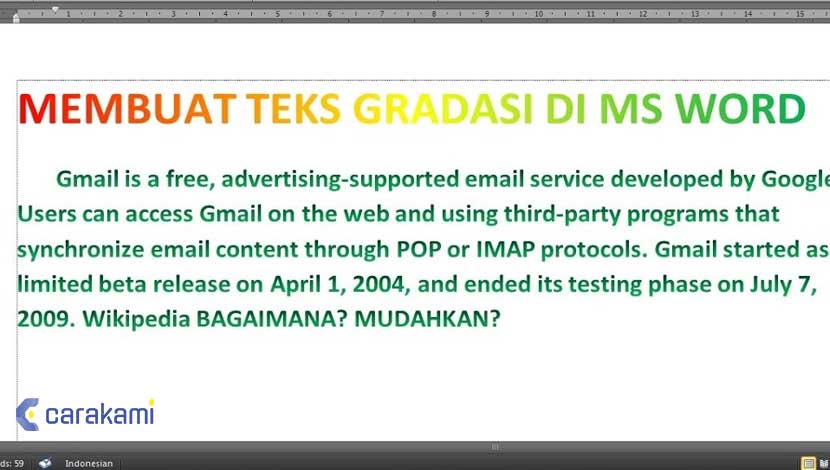
Jika ingin membuat tampilan teks yang tidak biasa atau terlihat lebih menarik seperti huruf atau teks yang menonjol.
Maka kamu bisa manfaatkan beberapa fitur yang ada di Word seperti warna gradien dan sebagainya untuk menampilkan teks yang beda dari biasanya.
Beberapa cara membuat teks lebih menonjol dengan efek warna gradien Microsoft Word, seperti:
1. Mengubah Warna Background Dokumen Word
- Buka aplikasi Microsoft Word dan dokumen yang akan diberi efek warna gradien.
- Blok atau sorot dahulu teks yang akan diberi efek warna gradien.
- Pastikan sudah masuk di tab Home, klik anak panah tombol Font Color.
- Kemudian pilih Gradient dan pilih More Gradients.
- Akan muncul kotak dialog Format Text Effects, maka pastikan sudah masuk di tab Text Fill kemudian klik tombol radiobernama Gradient fill.
- Tentukan dan atur warna sesuai dengan kebutuhan untuk diterapkan pada teks yang telah disorot, jika telah selesai, klik tombol Close.
- Maka kombinasi warna yang dipilih dan diatur sudah digunakan pada teks yang sebelumnya telah disorot (diblok).
2. Dengan menggunakan SmartArt
Cara paling sederhana yaitu dengan cara berikut:
- Buka dulu dokumen Word yang akan di gunakan warna gradiennya.
- Tab format di bawah alat Menggambar.
- Untuk bentuk bagan, maka tab format muncul di bawah alat bagan tersebut.
- Tab format di bawah alat bagan.
- Untuk bentuk SmartArt, maka tab format muncul di bawah alat SmartArt.
- Tab format di bawah alat SmartArt.
- Pada tab format, klik isian bentuk, klik gradien, dan pilih yang diinginkan.
- Maka hasilnya tulisan akan lebih menarik dan menonjol.
Baca Juga: Cara Membuat Hyperlink Microsoft Word Yang Mengarah Ke Dokumen Lain
3. Dengan menggunakan WordArt Styles
Berikut langkah yang bisa kamu coba, yaitu:

- Buka aplikasi Microsoft Word di komputer atau laptop.
- Kemudian buka lembar kerja kosong yang akan di isi teks atau tulisan.
- Setelah itu blok tulisan yang akan dirubah menjadi WordArt.
- Masuk ke tab menu Insert lalu pilih WordArt pada bagian kategori Text.
- Dan akan muncul beberapa pilihan model huruf untuk menyusun tulisan yang di gunakan. Kamu bisa pilih sesuai kebutuhan.
- Jika sudah maka masuk ke tab menu Format lalu pilih tanda panah kecil bawah di bagian WordArt Styles untuk membuka pengaturan lanjutan.
- Dalam Format Shape tersebut kamu dapat mengedit bentuk tulisan WordArt baik dari segi warna, transparansi, ukuran, hingga ke bentuk 3D.
Dengan cara tersebut kamu bisa membuat tulisan graffiti menarik dengan Microsoft Word, dengan menggunakan pengaturan di Format Shape tersebut.
Kombinasi format 3D dan rotasi akan menimbulkan efek graffiti yang lebih menonjol juga dengan pemberian efek bayangan (shadow) dan warna seperti gradien juga bisa.
Untuk membuat teks WordArt di Word sendiri bisa dibilang cukup mudah dan membantu dalam hal editing teks secara sederhana tanpa kesulitan menggunakan software editing lain.
Kesimpulan
Dengan menggunakan cara membuat teks lebih menonjol dengan efek warna gradien Microsoft Word, maka siapa saja bisa mencoba membuat teks lebih menarik dan beda dari biasanya.
Gunakan cara yang sudah dijelaskan di atas secara mudah, dan hasil yang diterapkan jauh lebih menarik dan berbeda dari teks biasanya.
Orang juga bertanya
- MICROSOFT WORD: Pengertian, Sejarah & Fungsi Ms Word
- 21 Cara Mengatasi Microsoft Word Tidak Bisa Mengetik / Unlicensed Product
- PENGERTIAN MICROSOFT Word, Excel, Access, Power Point & Fungsinya (4 Ms. Office)
- Cara Membuat Tabel di Word 2013 dan 2016, Lengkap!
- Cara Menghilangkan Garis Merah di Word 2013, 2016 & 2010
- Mengenal Format File Doc dan Docx Microsoft Word
- Cara Mengatur Spasi dan Jarak Paragraf Di Word 2010, 2013 & 2016
Daftar Isi:








